
Regolazione del rapporto di zoom dell'immagine
A seconda del tipo di carta, il calore generato dall'unità di fissaggio potrebbe provocare una leggera espansione o riduzione della carta. In questo caso, le immagini potrebbero allo stesso modo venire allargate o ristrette. Questa funzione consente di impostare il rapporto di zoom dell'immagine per ogni tipo di carta, o allargare l'immagine ridotta affinché corrisponda al rapporto di zoom dell'immagine sul secondo lato della carta. È possibile regolare il rapporto di zoom dell'immagine inserendo il rapporto di ingrandimento/riduzione o inserendo il valore della pagina di prova misurata manualmente.
 |
È possibile procedere alla regolazione anche usando il foglio guida. Regolazione della posizione dell'immagine con il foglio guida |
1
Premere <Cambia> per <Regolaz. posizione immagine>.
2
Premere <Non utilizzare scanner>.
3
Premere <Stampa pagina di test>.
4
Inserire il numero delle pagine di prova da stampare e premere <Avanti>.
 |
Se la posizione dell'immagine cambia molto, è possibile aumentare la precisione della correzione stampando più pagine di prova e calcolando una media della lunghezza misurata. |
5
Selezionare un'origine carta contenente un formato carta personalizzato e premere <Avvio stampa>.
La pagina di prova viene stampata.
6
Tornare alla schermata <Regolaz. posizione immagine> → impostare il rapporto di zoom.
Se si inserisce il rapporto di ingrandimento/riduzione (%):
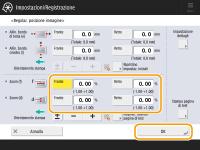
<Zoom (f)>: | Ingrandisce o riduce l'immagine nella direzione parallela a quella di caricamento, in base al rapporto inserito. |
<Zoom (d)>: | Ingrandisce o riduce l'immagine nella direzione perpendicolare a quella di caricamento, in base al rapporto inserito. |
Se necessario, stampare nuovamente la pagina di prova e quindi verificare il livello di correzione.
Se si inserisce il valore della pagina di prova misurato manualmente:
Valore predefinito: f = 360,0 mm, d = 250,0 mm (per il foglio lungo: f = 450,0 mm, 550 mm, 650 mm, d = 250,0 mm)
Formato standard | Foglio lungo |
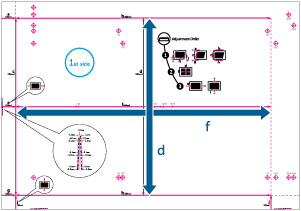 |  |
 Formato standard |
Se si stampa la pagina di prova utilizzando carta di formato inferiore a 270 mm x 380 mm, non è possibile misurare la lunghezza di 'f' e 'd' in quanto non è possibile stampare sulla carta tutta l'immagine. In questo caso, calcolare la percentuale di ingrandimento/riduzione confrontando la lunghezza misurata di 'f/2' e 'd/2' con i valori predefiniti (f/2: 180 mm, d/2: 125 mm). Utilizzando la percentuale calcolata, regolare il rapporto di zoom. Foglio lungo Se si stampa la pagina di prova su foglio lungo utilizzando carta di formato inferiore a 270 mm x 762 mm, l'immagine non verrà stampata per intero sul foglio. Calcolare la percentuale di ingrandimento/riduzione confrontando la lunghezza misurata di 'd/2' con il valore predefinito (d/2: 125 mm). Se 'f' non viene interamente stampato, misurare la lunghezza del segno 'f' più vicino al bordo di coda del foglio e calcolare la percentuale di ingrandimento/riduzione confrontando la lunghezza misurata con i valori predefiniti (f=450 mm, 550 mm, 650 mm). Utilizzando la percentuale calcolata, regolare il rapporto di zoom. |
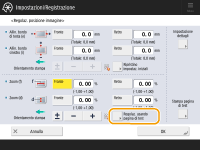
Ad esempio, se la lunghezza misurata di <f> è di 360,4 mm, inserire 360,4. La differenza in lunghezza (in questo caso 0,4 mm) viene ridotta in modo che l'immagine venga stampata con le dimensioni corrette.
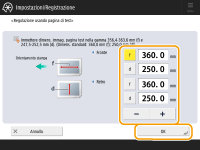
<f>: | Inserire la lunghezza misurata del segno 'f' sulla pagina di prova. Per il foglio lungo: inserire il valore di input calcolato dalla lunghezza misurata del segno 'f' sulla pagina di prova su foglio lungo. Valore di input = ((valore predefinito di ‘f’: 360 mm)/posizione misurata di ‘f’: 450, 550, 650 mm)) x valore di ‘f’ misurato |
<d>: | Inserire la lunghezza misurata del segno 'd' sulla pagina di prova. |
Se necessario, stampare nuovamente la pagina di prova e quindi verificare il livello di correzione.
7
Premere <OK>.